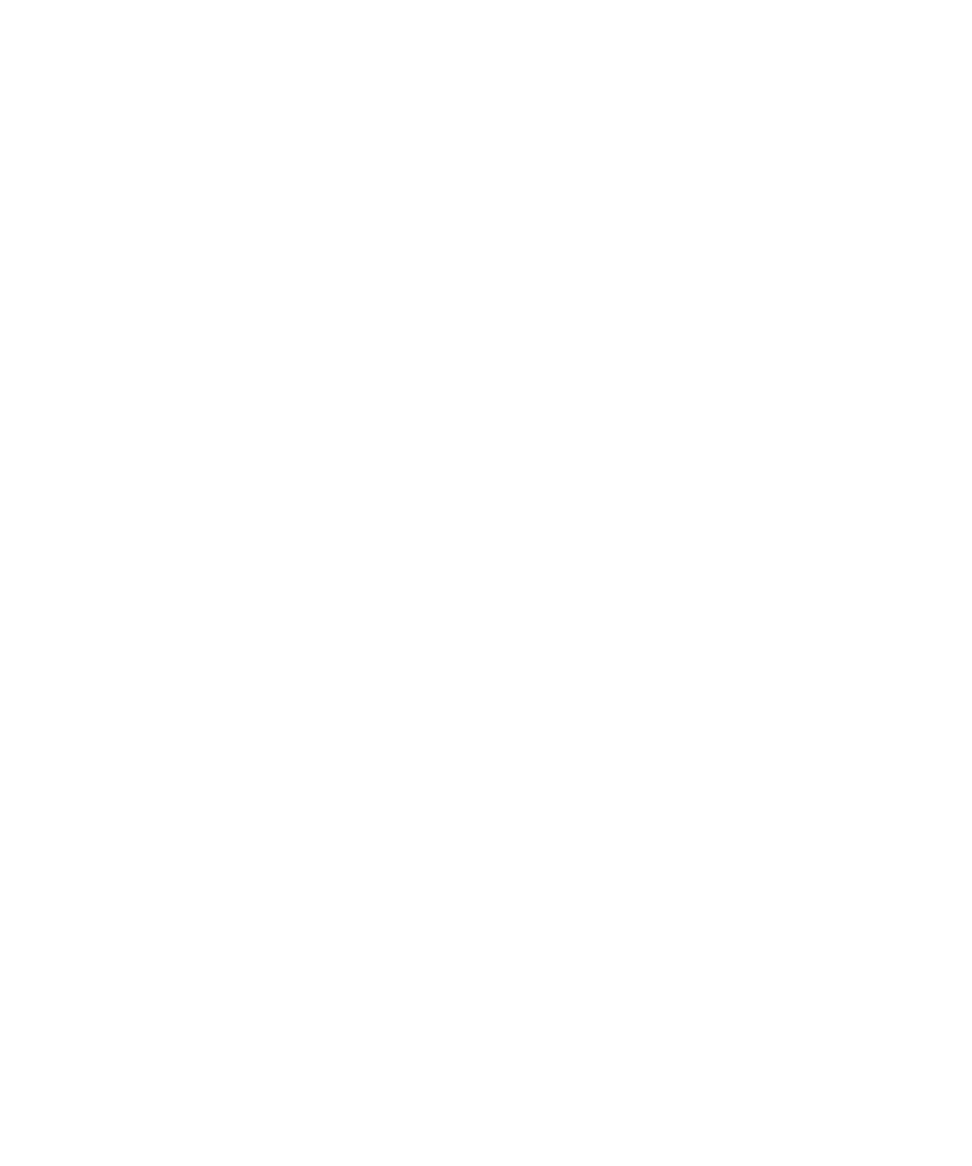
Blocco o sblocco del dispositivo
Suggerimento: se si tocca il tasto Accensione/Blocco, viene attivata la modalità di sospensione per il dispositivo. Ciò
consente di prolungare la carica della batteria.
Manuale utente
Protezione e backup
290
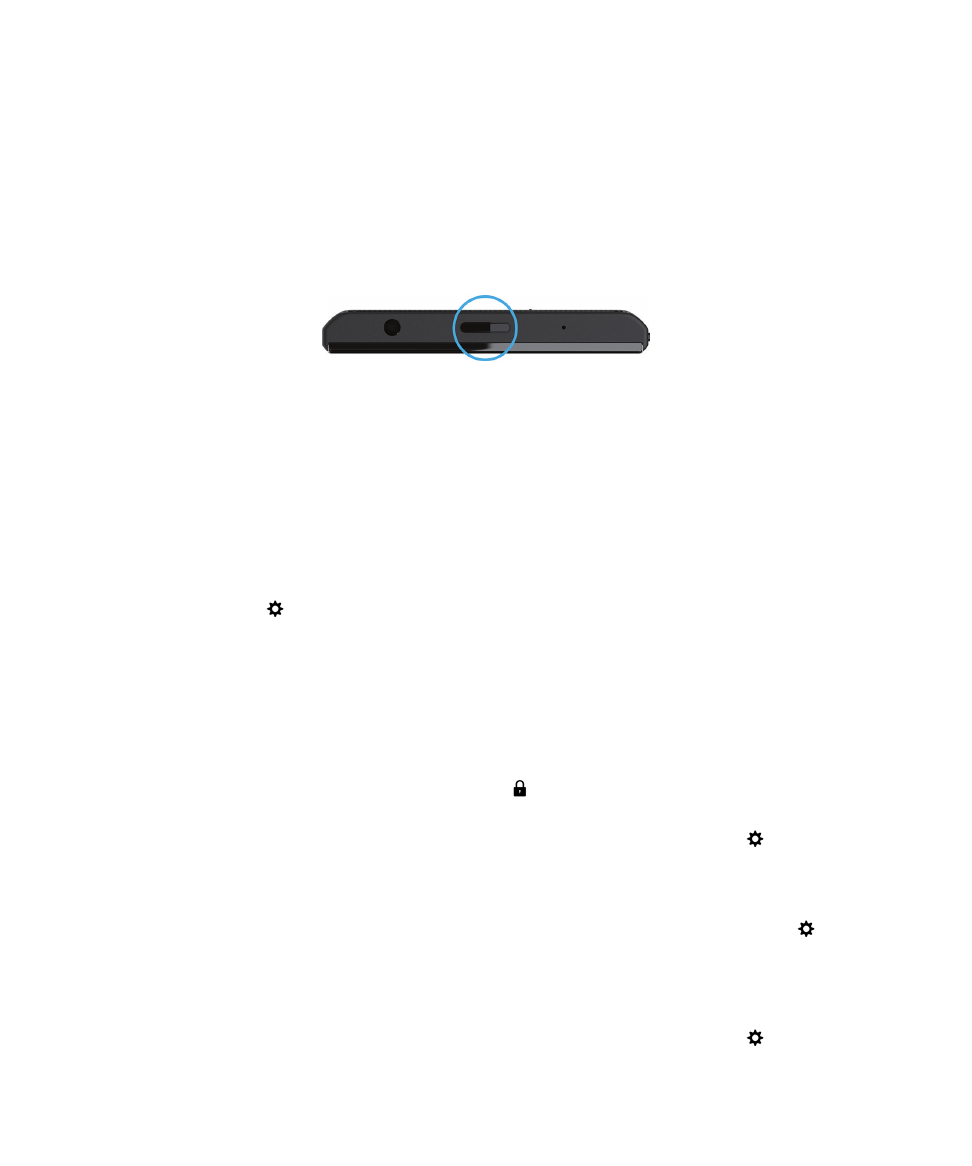
Blocco dello schermo
Il blocco dello schermo impedisce che vengano inviati messaggi o effettuate chiamate accidentalmente dal dispositivo
BlackBerry. Il blocco dello schermo non disattiva le notifiche per le chiamate e i messaggi in arrivo.
Premere il tasto di accensione/blocco all'estremità superiore del dispositivo.
Per sbloccare lo schermo, posizionare il dito sull'estremità inferiore dello schermo e scorrere verso l'alto.
Blocco del dispositivo mediante password
Se si è alla ricerca di un metodo semplice per proteggere i dati del dispositivo BlackBerry e impedire l'uso non autorizzato
del dispositivo, è possibile impostare una password per bloccare il dispositivo quando è alla vista di tutti o non viene
utilizzato.
1.
Se non è stata impostata la password, posizionare il dito all'estremità superiore della schermata iniziale e scorrere
verso il basso. Toccare
Impostazioni > Protezione e privacy > Password del dispositivo. Effettuare una delle
seguenti operazioni:
• Per definire una password del dispositivo contenente lettere e numeri, attivare l'opzione Password del
dispositivo. Immettere una password.
• Per impostare una password rapida del dispositivo contenente solo numeri, attivare l'opzione Password
semplice. Immettere una password.
2.
Per bloccare il dispositivo, attenersi a una delle procedure riportate di seguito:
• Tenere premuto il tasto di accensione/blocco. Toccare
.
• Per bloccare automaticamente il dispositivo dopo un determinato intervallo di tempo, nella schermata iniziale
posizionare il dito all'estremità superiore dello schermo e scorrere verso il basso. Toccare
Impostazioni >
Protezione e privacy > Password del dispositivo. Nell'elenco a discesaBlocca dispositivo dopo, selezionare un
intervallo.
• Per bloccare automaticamente il dispositivo quando viene riposto in una custodia BlackBerry, nella schermata
iniziale posizionare il dito all'estremità superiore dello schermo e scorrere verso il basso. Toccare
Impostazioni > Protezione e privacy > Password del dispositivo. Attivare l'opzione Blocca dispositivo nella
custodia.
• Per consentire a un'applicazione attiva di ignorare il blocco del dispositivo, ad esempio se si desidera impedire al
dispositivo di bloccarsi durante la visualizzazione di un filmato nell'applicazione Video, nella schermata iniziale,
posizionare il dito all'estremità superiore dello schermo e scorrere verso il basso. Toccare
Impostazioni >
Manuale utente
Protezione e backup
291
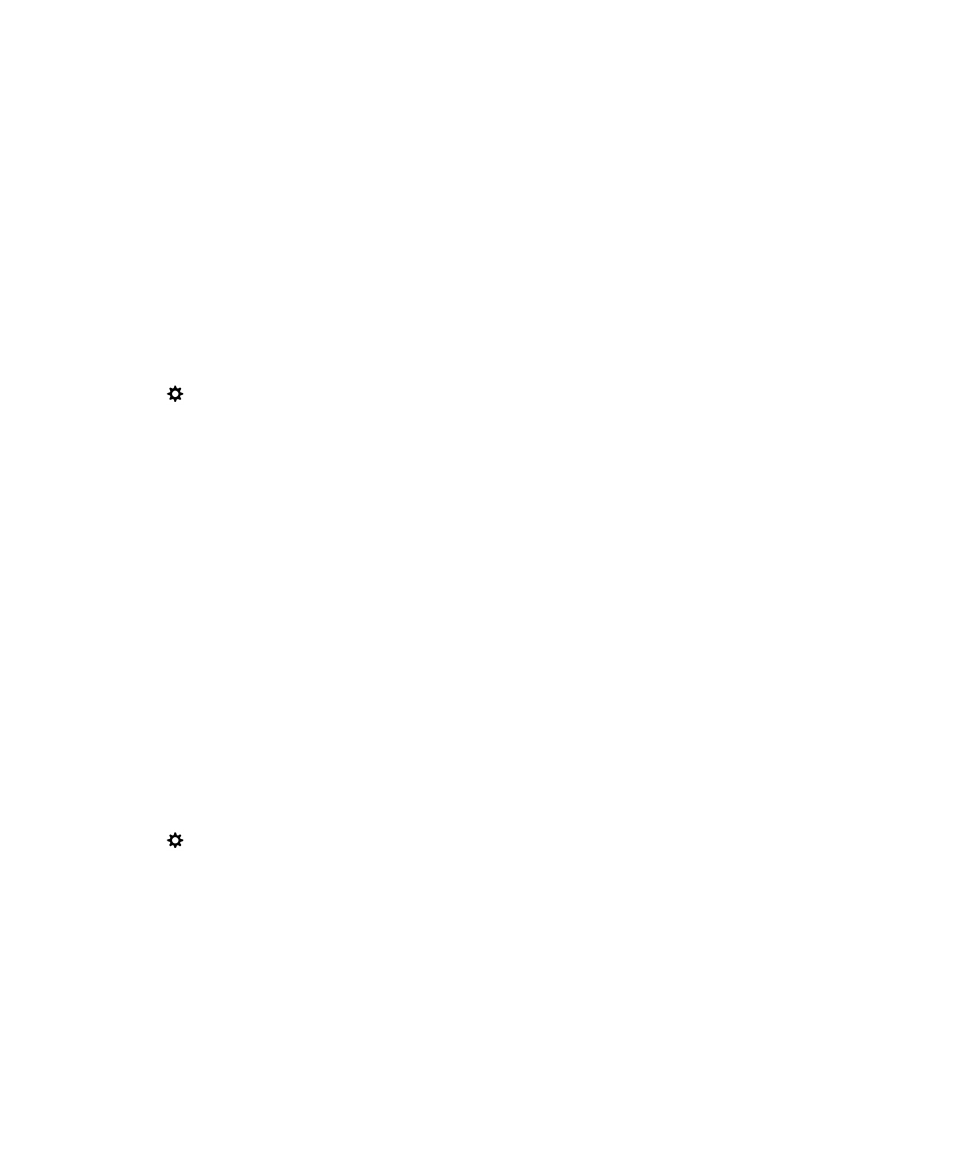
Protezione e privacy > Password del dispositivo. Attivare l'opzione Consenti alle applicazioni di estendere il
timeout del blocco dello schermo.
Per sbloccare il dispositivo, premere il tasto di accensione/blocco. Posizionare il dito all'estremità inferiore dello schermo e
scorrere verso l'alto. Quando richiesto, immettere la password del dispositivo.
Blocco del dispositivo con la password dell'area di lavoro
Se il dispositivo BlackBerry si serve della tecnologia BlackBerry Balance per separare le attività lavorative da quelle
personali, è possibile utilizzare la stessa password per l'area di lavoro e per il dispositivo, in base alle regole impostate
dall'amministratore.
1.
Nella schermata iniziale, posizionare il dito all'estremità superiore dello schermo e scorrere verso il basso.
2.
Toccare
Impostazioni > Protezione e privacy > Password del dispositivo > BlackBerry Balance.
3.
Se richiesto, digitare la password dell'area di lavoro.
4.
Attivare l'opzione Usa come password del dispositivo.
5.
Digitare la password del dispositivo. Toccare OK.
6.
Digitare la password di lavoro. Toccare OK.
Creazione di una password immagine
Per sbloccare il dispositivo, anziché digitare una password è possibile utilizzare un gesto determinato da un'immagine
segreta e da un numero, che consente lo sblocco con una sola mano. Scegliere un'immagine e un numero, quindi
impostare la combinazione. Il numero di combinazioni disponibili è pressoché infinito.
Per attivare la funzionalità Password immagine, è necessario che sia stata impostata una password del dispositivo. La
password del dispositivo è necessaria anche se ci si dimentica la password immagine oppure se si deve immettere una
password per accedere al dispositivo BlackBerry in uso da un computer.
Se il dispositivo in uso si serve della tecnologia BlackBerry Balance, nelle impostazioni di Balance verificare che l'opzione
Usa come password del dispositivo sia stata disattivata.
1.
Posizionare il dito all'estremità superiore della schermata iniziale e scorrere verso il basso.
2.
Toccare
Impostazioni > Protezione e privacy > Password del dispositivo.
3.
Attivare l'opzione Password immagine.
4.
Immettere la password del dispositivo.
5.
Seguire le istruzioni visualizzate sullo schermo.
Suggerimento: quando si crea una password immagine o si sblocca il dispositivo, per vedere chiaramente dove viene
spostato il numero è possibile trascinare il dito in qualsiasi punto dello schermo.
Manuale utente
Protezione e backup
292
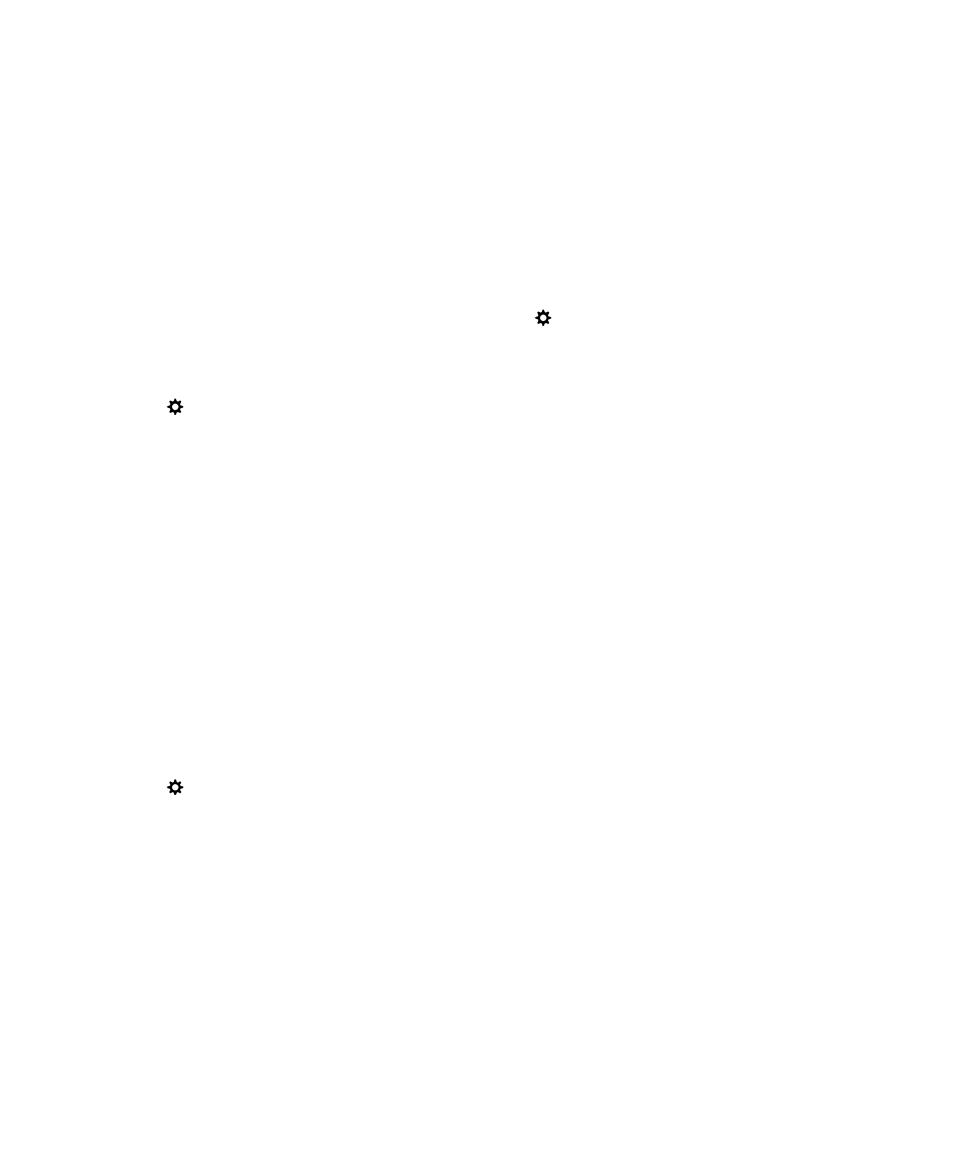
Sblocco del dispositivo mediante un codice di sblocco della rete
Per ottenere i codici di sblocco relativi al dispositivo BlackBerry in uso, contattare il provider di servizi.
Al dispositivo potrebbe essere stato applicato il blocco della rete, che consente di stabilire la connessione alla rete mobile
solo mediante il provider di servizi attuale. Se si prevede di viaggiare all'estero e si desidera utilizzare la scheda SIM di un
altro provider di servizi, potrebbe essere necessario immettere un codice di sblocco.
Suggerimento: Per visualizzare il provider di servizi attualmente associato al dispositivo, posizionare il dito all'estremità
superiore della schermata iniziale e scorrere verso il basso. Toccare
Impostazioni > Informazioni su. Nell'elenco a
discesa Categoria, toccare Scheda SIM.
1.
Nella schermata iniziale, posizionare il dito all'estremità superiore dello schermo e scorrere verso il basso.
2.
Toccare
Impostazioni > Protezione e privacy > SIM.
3.
Nella sezione Blocco rete telefonica, toccare un elemento bloccato.
4.
Alla richiesta, immettere il codice di sblocco.
ATTENZIONE: Per motivi di sicurezza, è possibile immettere un codice di sblocco errato solo 10 volte. Se si supera il
numero di tentativi consentiti per l'immissione di un codice di sblocco, la scheda SIM può essere utilizzata solo per le
chiamate di emergenza. Per ulteriori informazioni, contattare il provider di servizi.